Laptop terasa lambat? Masalah tersebut tidak semata-mata karena hardware-nya yang usang, namun ‘kesalahan pengguna’ turut andil mempengaruhi performa laptop.
Berikut ini beberapa tips yang bisa dicoba untuk mendongkrak performa laptop agar lebih cepat dan terasa seperti baru pertama kali dipakai.
Daftar isi
- #1 Matikan program startup yang tidak perlu agar boot lebih ringan
- #2 Nonaktifkan background apps yang tidak pernah atau jarang digunakan
- #3 Hilangkan efek animasi & visual yang kurang esensial
- #4 Pakai HDD? Lakukan defrag secara berkala
- #5 Kalau bisa, upgrade ke SSD bikin laptop 100X lebih cepat
- #6 Pastikan laptop tetap dingin demi mencegah thermal throttling
- #7 Layaknya rumah, kamu perlu melakukan decluttering laptop dengan teratur
#1 Matikan program startup yang tidak perlu agar boot lebih ringan
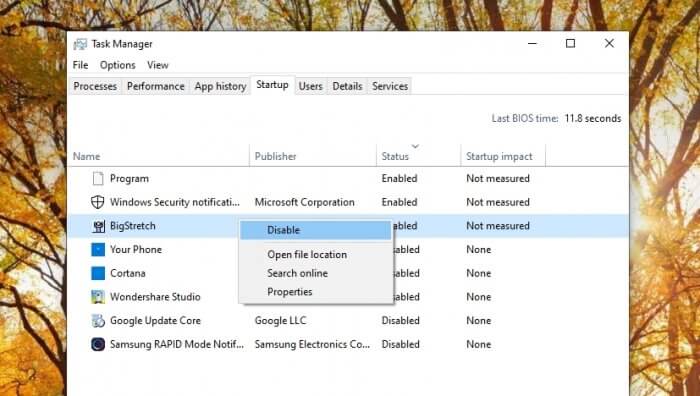
Program startup adalah program yang ikut berjalan ketika laptop/komputer dinyalakan (boot). Meski penting, terlalu banyak program startup dapat memperlambat proses booting karena banyaknya perintah yang harus dieksekusi dalam sebuah sesi.
Solusinya ialah mematikan program tersebut agar tidak berjalan di startup. Caranya adalah sebagai berikut:
- Klik kanan pada Taskbar, lalu pilih Task Manager.
- Pergi ke tab Startup.
- Klik kanan pada sebuah program, lalu pilih Disable.
- Untuk melihat efeknya, silakan restart sistem.
Sekali lagi, hanya matikan program yang dirasa tidak penting.
#2 Nonaktifkan background apps yang tidak pernah atau jarang digunakan
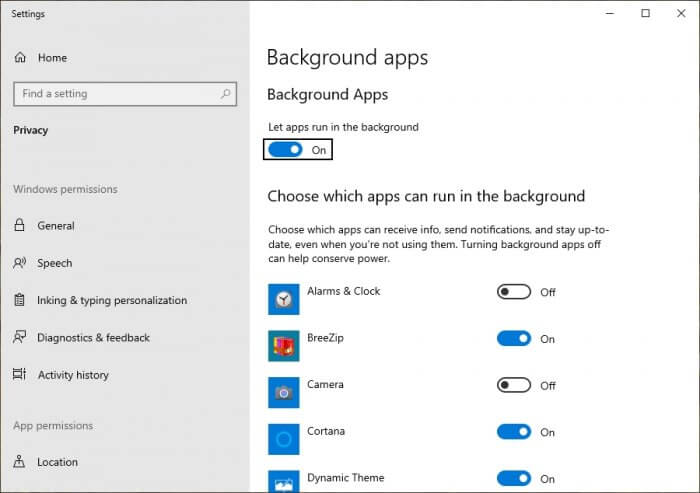
Ada sejumlah program yang bekerja di sistem latar (background apps). Sayangnya banyak dari program tersebut sebetulnya jarang atau bahkan tidak pernah dipakai oleh pengguna.
Sebut saja program seperti Paint 3D, Get Help, Messaging, dan People. Jika kamu tidak pernah mendengarnya, berarti tidak pernah kamu gunakan. Namun program tersebut ternyata memakan sumber daya sistem yang turut mengurangi performa laptop.
Berikut cara menonaktifkan background apps di laptop Windows 10.
- Pergi ke menu Start.
- Ketik dan buka Background apps.
- Atur ke Off pada program yang ingin dinonaktifkan.
Walaupun dinonaktifkan, program tersebut tetap bisa dibuka sewaktu-waktu. Tetapi kini mereka tidak lagi membebani sistem.
#3 Hilangkan efek animasi & visual yang kurang esensial
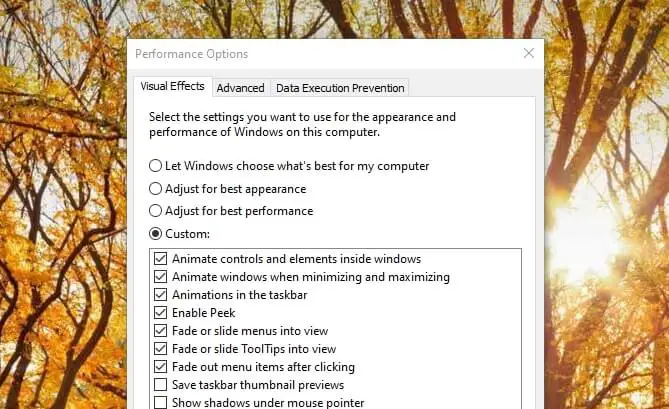
Bagian ini relatif kecil dampaknya, namun bila diaplikasikan, kamu dapat merasakan performa yang sedikit lebih cepat dan responsif. Terlebih lagi pada laptop dengan spesifikasi hardware rendah.
Berikut ini cara mematikan efek visual dan animasi tertentu di Windows.
- Pergi ke menu Start.
- Ketik dan buka Adjust the appearance and performance of Windows.
- Pilih opsi Custom.
- Tentukan efek mana saja yang ingin dimatikan.
- Klik OK.
#4 Pakai HDD? Lakukan defrag secara berkala
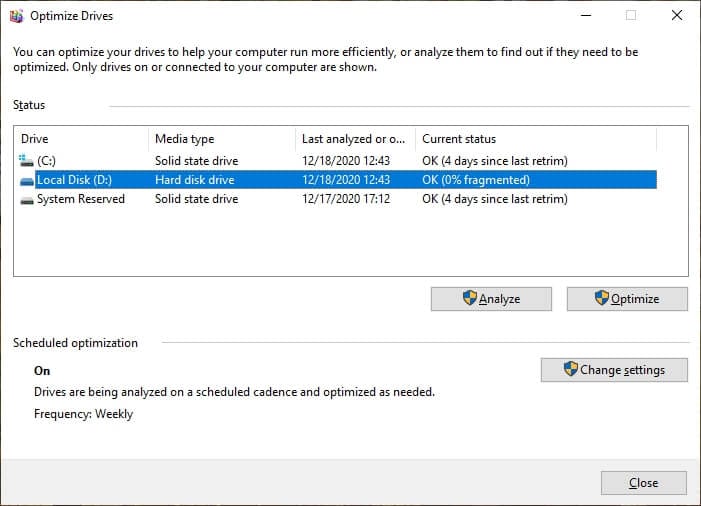
Penggunaan HDD konvensional akan menghasilkan fragmentasi yang pada dasarnya membuat sistem menjadi lebih lambat ketika mengakses data tertentu. Hal ini sangat normal terjadi dan satu-satunya cara untuk memperbaikinya ialah dengan melakukan defrag.
Proses defrag bisa dilakukan beberapa minggu sekali. Windows sendiri sudah memiliki program bawaan yang bisa digunakan dengan mudah. Berikut caranya.
- Buka menu Start.
- Cari dan buka Defragment & Optimize Drives.
- Klik Analyze all dan tunggu hingga selesai.
- Selanjutnya, klik Optimize all dan tunggu hingga selesai.
- Apabila statusnya menjadi OK, berarti defrag sudah selesai.
#5 Kalau bisa, upgrade ke SSD bikin laptop 100X lebih cepat
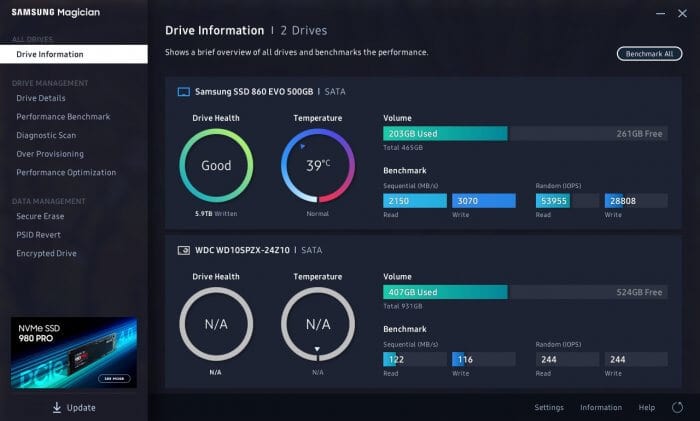
Tidak dipungkiri lagi bahwa SSD bisa ratusan kali lebih cepat dibanding HDD. Proses yang memerlukan waktu berjam-jam bagi HDD bisa selesai dalam hitungan menit oleh SSD. Selain itu, startup pun menjadi instan dan program terbuka secara responsif.
Apabila laptop kamu masih menggunakan HDD, beralih ke SSD dapat memberikan peningkatan signifikan. Secara umum, laptop menggunakan slot SATA yang kompatibel baik untuk HDD maupun SSD. Dengan begitu, upgrade ke SSD bisa dilakukan dengan mudah.
Silakan cek spesifikasi laptop dan bila perlu berkonsultasi ke teknisi terkait upgrade ke SSD.
#6 Pastikan laptop tetap dingin demi mencegah thermal throttling

Komponen yang terlalu panas dapat memicu thermal throttling, yakni mekanisme dimana komputer mengurangi performanya akibat panas berlebih demi mencegah kerusakan komponen.
Laptop sangatlah sensitif soal panas mengingat desainnya yang lebih padat dibanding komputer desktop.
Pastikan selalu memonitor suhu perangkat dan bersihkan sistem ventilasi dari debu agar aliran udara terjaga pada titik optimal. Silakan baca 5 Tips Mendinginkan Laptop yang Cepat Panas.
#7 Layaknya rumah, kamu perlu melakukan decluttering laptop dengan teratur
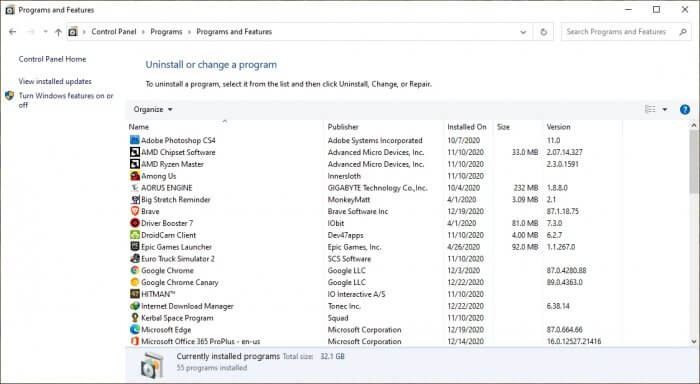
Decluttering merupakan istilah yang merujuk pada pembersihan rumah dari barang-barang yang tidak perlu. Sebab lambat laun rumah akan dipenuhi debu, sampah, barang tak terpakai, dan berceceran.
Sama halnya dengan laptop, seiring waktu folder jadi berantakan, ikon desktop makin penuh, driver kadaluarsa, program baru terinstal, dan junk file menumpuk.
Dedikasikan waktu setidaknya sekali dalam sebulan untuk membersihkan masalah tersebut. Program gratis seperti CCleaner dapat mempercepat sebagian dari pekerjaan kamu.


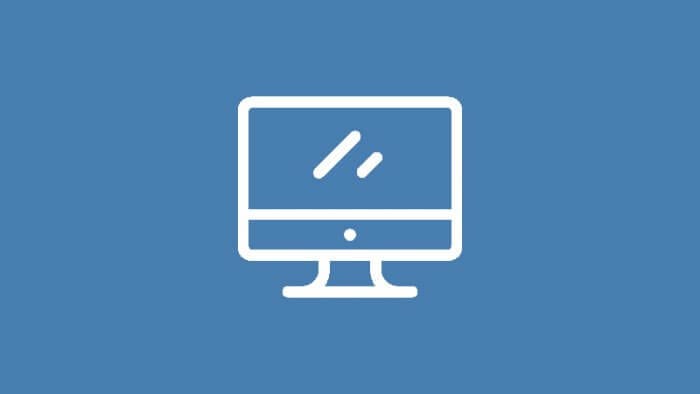

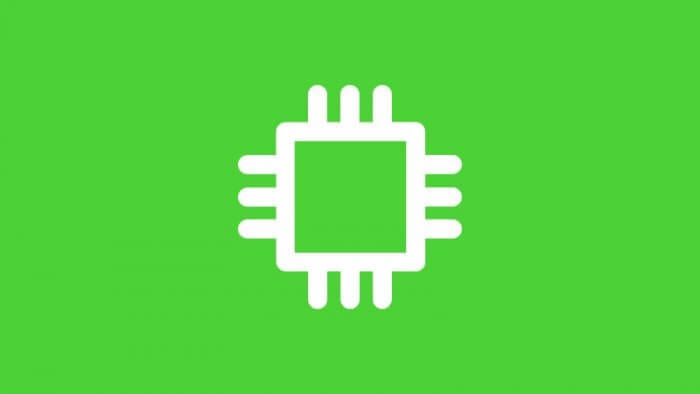

Laptop Saya HDD